こんばんは( ‘ω’)ノ
書き込み上限を殆ど気にしなくても良くなって、今や大半の人はシステムに使っていると思われるSSD。
速度も速いし便利なんだけど、実はファームウェアの更新をしておかないといきなりシステムがKP41を打ち出したり、ブルースクリーンを発症することも少なくありません。
Kernel Power 41の発症と復旧
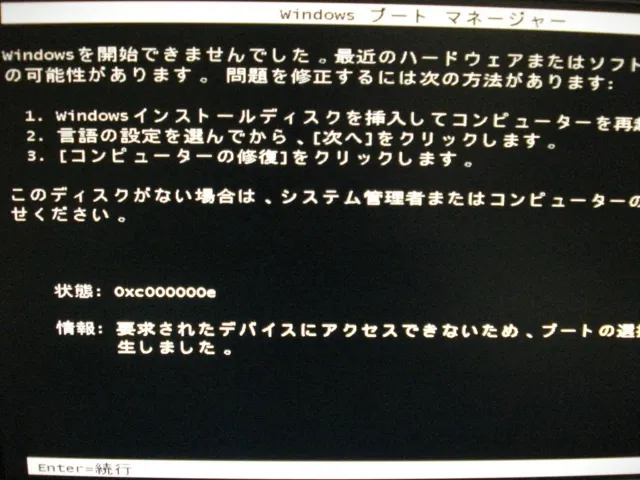
ファームウェアには何かしらの改善や不具合修正のプログラムが組み込まれているので、ファームウェアを更新するだけで不安定だったSSDの動作が安定したり、データの読み書き速度が若干向上する場合も少なくありません。
ファームウェアはできるだけ最新のものにしておきたいけど、リリースされても特に告知等されないので自分で確認しに行かなきゃならないし、大体の場合はスティックメモリやCDにISOファイルを焼いて、そこからブートして更新プログラムを走らせるという結構面倒な作業だったりします。
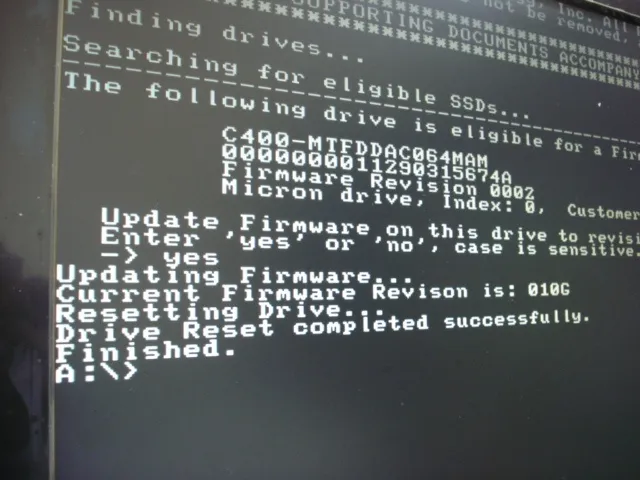
3号機にはシステムにCrucialのMX200 SSDとMX100 M.2SSDを搭載しているのですが、そのうちM.2SSDがちょくちょくHDD一覧から消えたり、PC再起動時に認識しなくなったりしてたので、ファームウェア確認してみました。
3号機に搭載してるSSDは、Intel® ラピッド・ストレージテクノロジーでMU01だということが分かります。
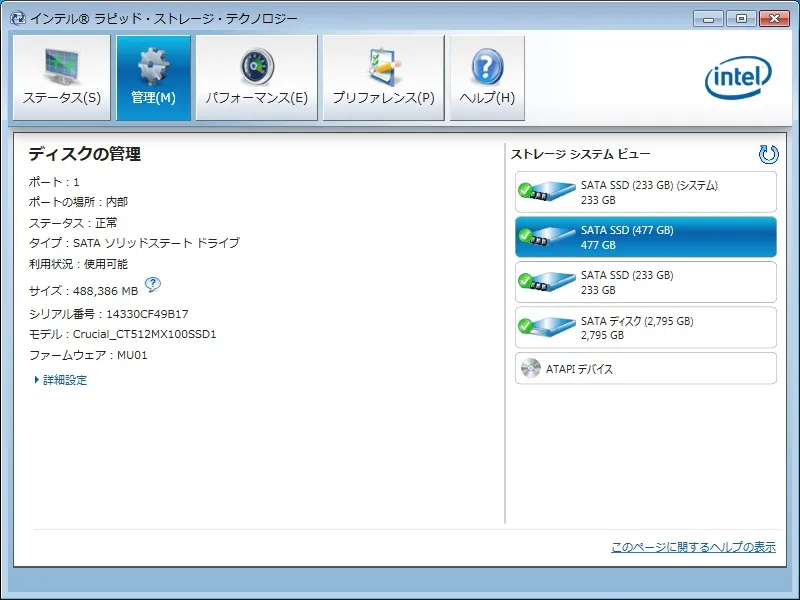
Crusial MX100にはMU02ファームウェアがリリースされていたので、早速ファームウェアを更新することにしました。
通常なら先に書いたように、ISOファイルをCDに焼いてファームウェア更新となるわけですが、右上にCrucial® Storage Executiveというものがあります。
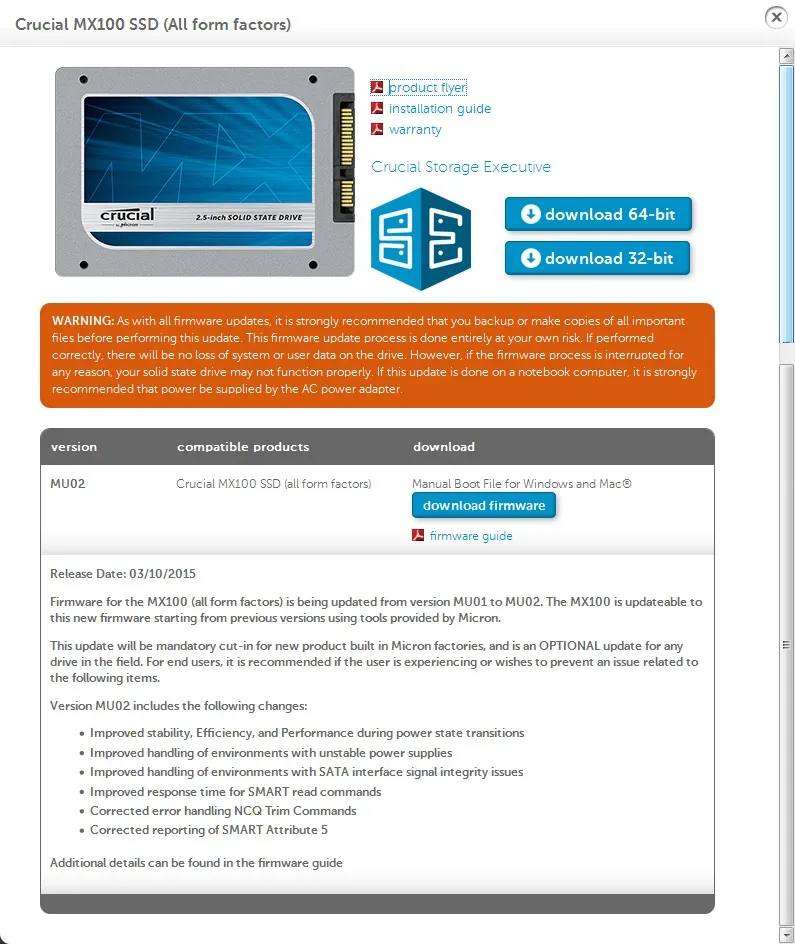
気になったので見てみると、こんなことが書いてありました。
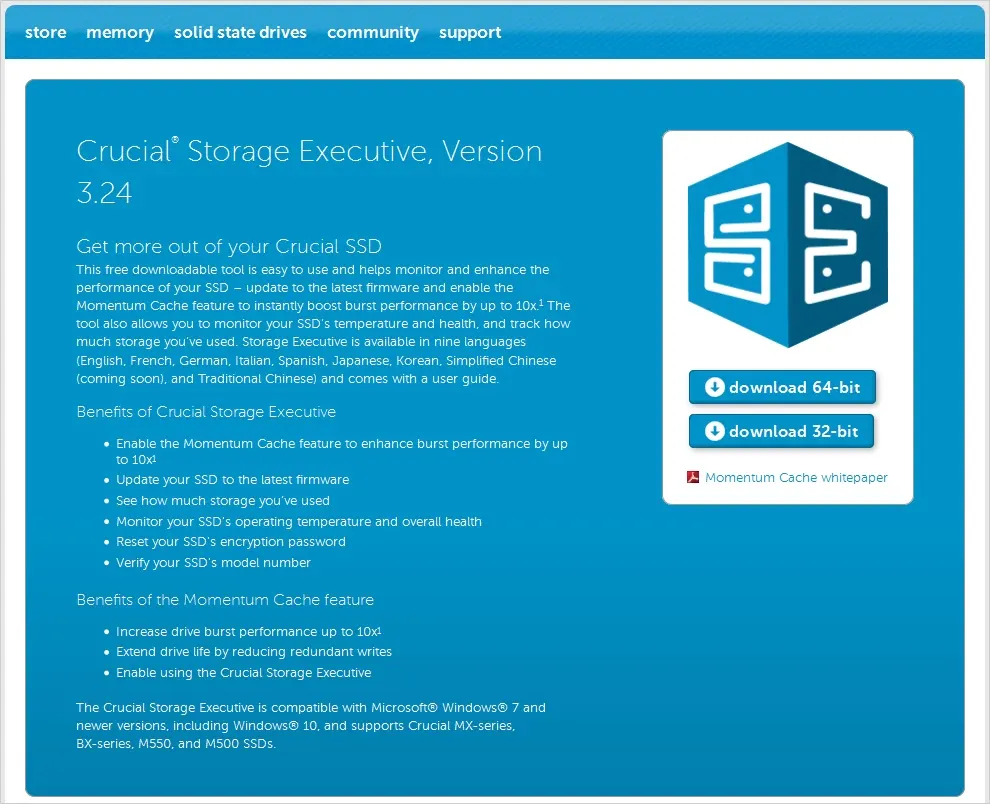
Crusial Storage Executiveの利点
- 一時キャッシュ機能を有効することによって、性能を最大10倍まで引き上げることができる。
- SSDのファームウェアを最新のファームウェアにアップデートすることができる。
- ストレージの使用量を参照できる。
- SSDの動作温度や全体的な状態を監視できる。
- SSDの暗号化パスワードをリセットできる。
- SSDのモデル番号を確認できる。
一時キャッシュ機能の利点
- ドライブの性能を最大10倍まで引き上げる。
- 冗長な書き込みを低減できるので、結果としてSSDの寿命を延ばすことができる。
- この機能はCrusial Storage Executiveを使用して有効にする。
といった感じです。
つまり、このStorage Executiveをインストールしてやれば、わざわざISOファイルをCDに焼いてうんたらかんたらしなくても、ソフト上でファームウェアの更新ができて、一時キャッシュ機能を使えば爆速SSDになる!
ってのがワシ的理解です( ´・ω・)y─~~
これはインストールしない手はないので、さっそくダウンロードしましょう。
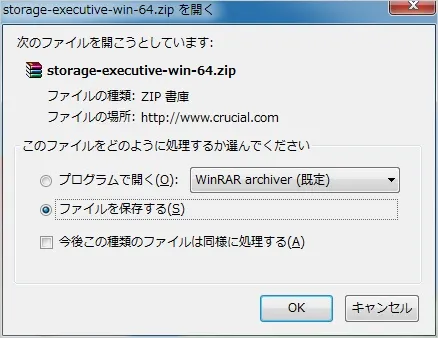
インストールを済ませてクライアントを起動すると、操作や設定はブラウザ上でできるようになっています。
見ての通りSSDはすべてファームウェアの更新が必要な状態でしたw
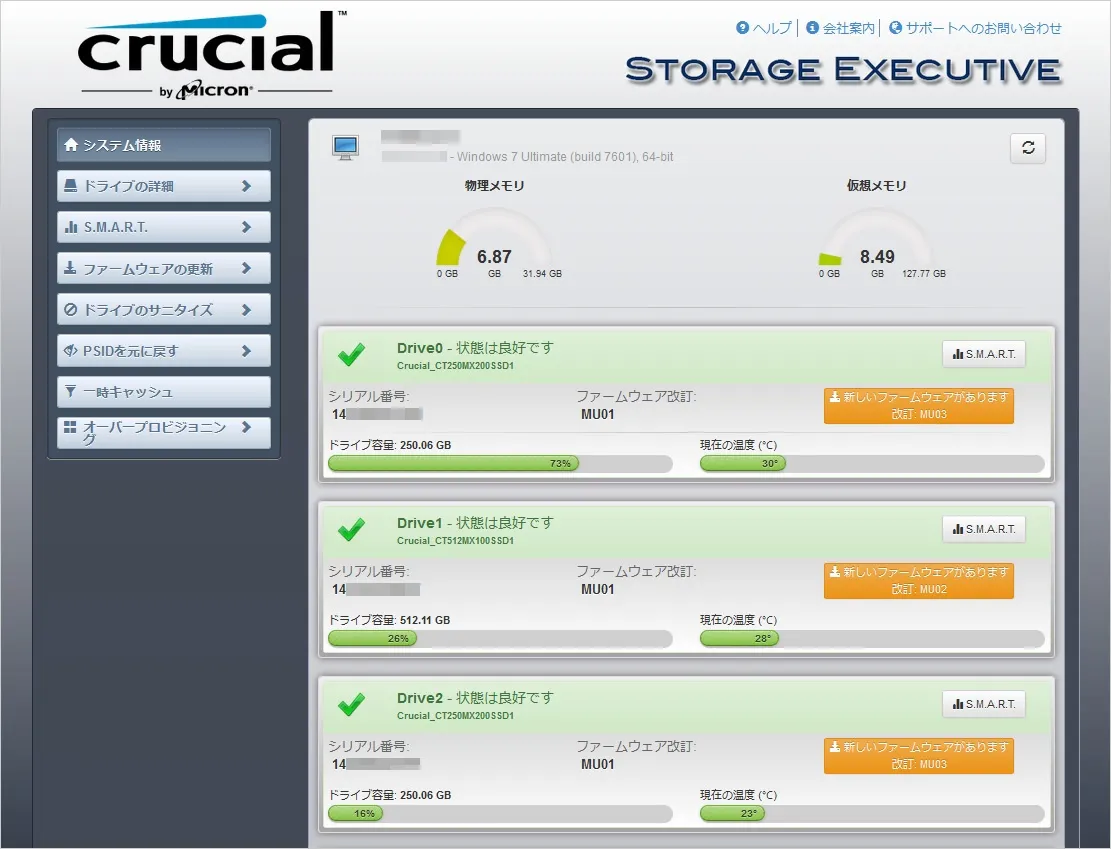
オレンジ部をクリックして当該ドライブの詳細画面に移動したら、Perform Live Firmware Updateにチェックを入れてライブ更新を試してみることにします。
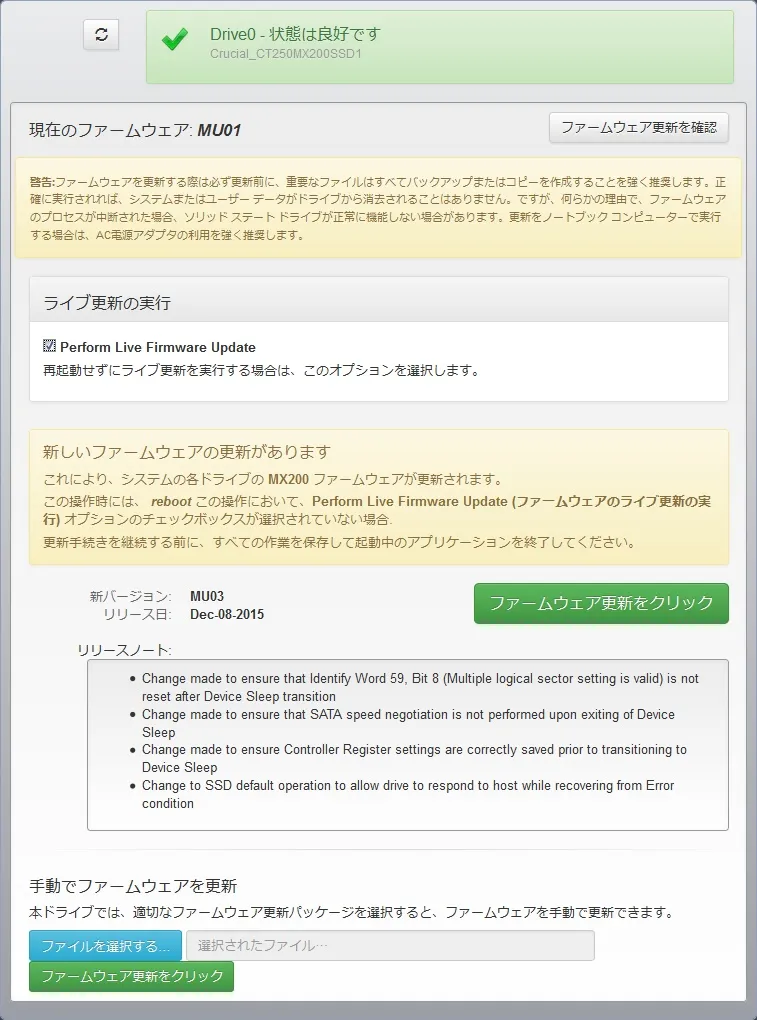
クライアントに歯車マークが表示された後、PC再起動を促される。
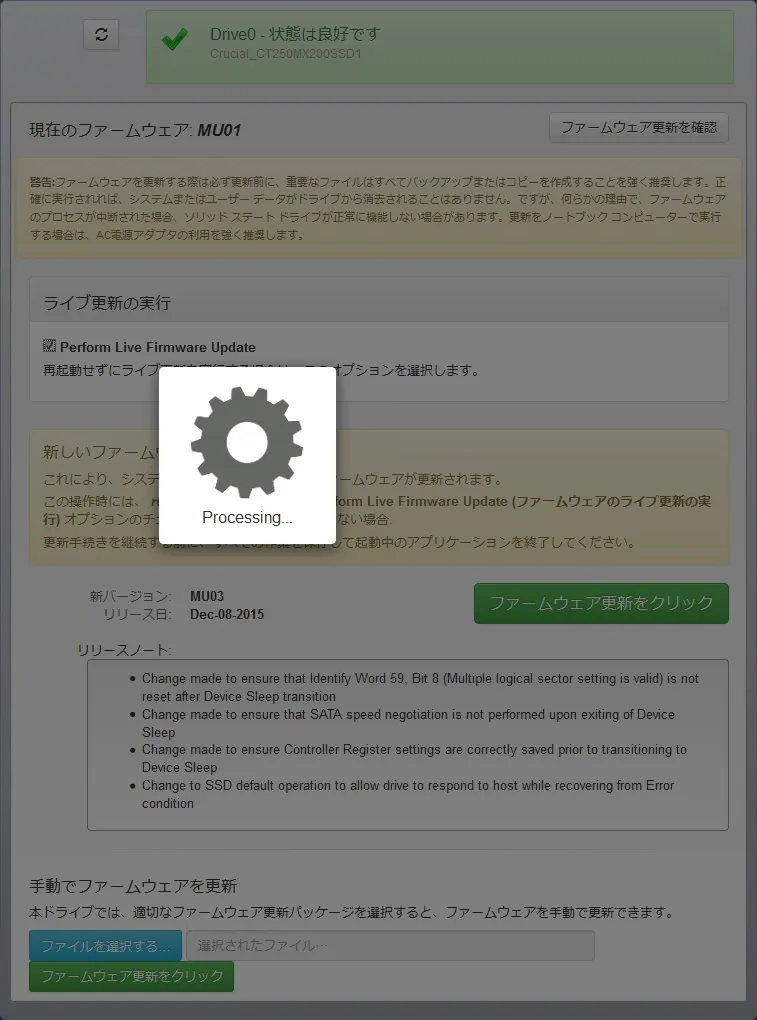
PCを再起動するとファームウェアの更新が完了となり、素晴らしく簡単です。
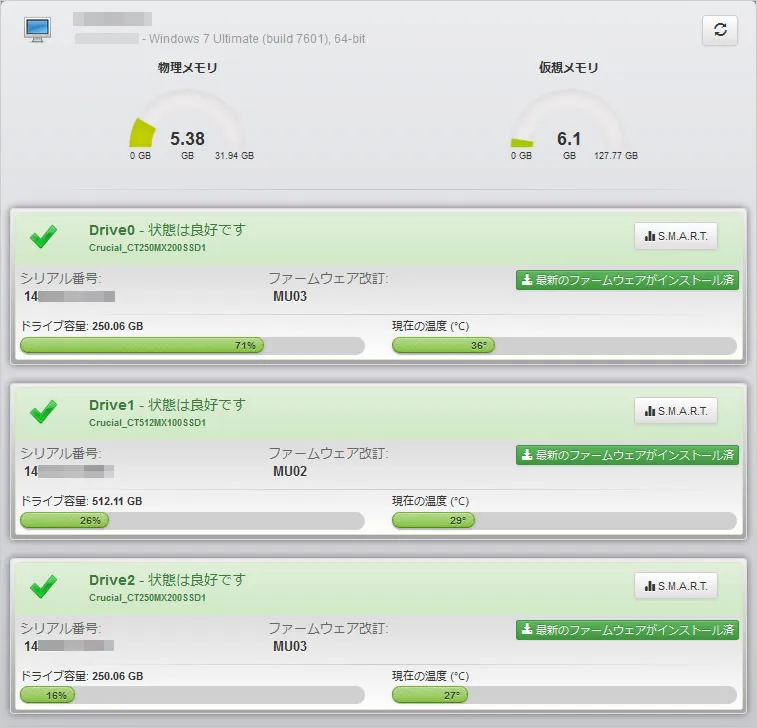
冒頭でも書いた、HDD一覧から消えたり、PC再起動時に認識しなくなったりしてたM.2SSDもこれを境にぴたりとそういった症状が出なくなりました。
やはりファームウェア更新は大事ですな( ´・ω・)y─~~
さて、Storage Executiveの利点というか、目玉とも言われる一時キャッシュ機能を試してみようと思います。
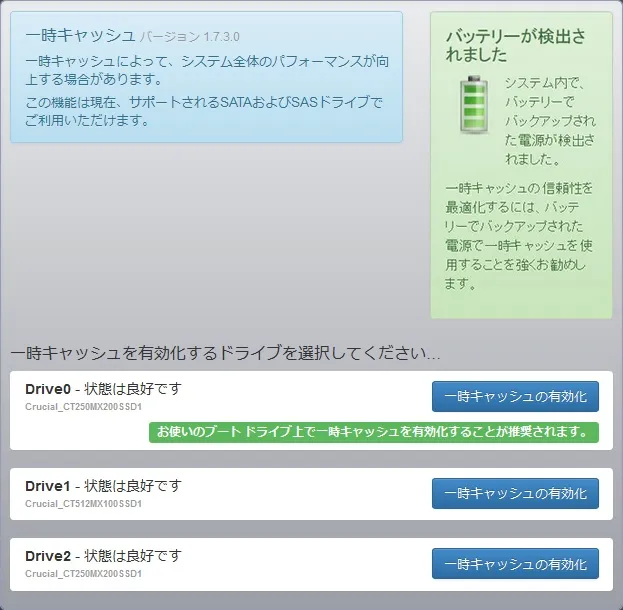
まず、CrystalDiskMarkで現在のSSDをベンチマーク計測する。

一時キャッシュを有効にしてPCを再起動する。
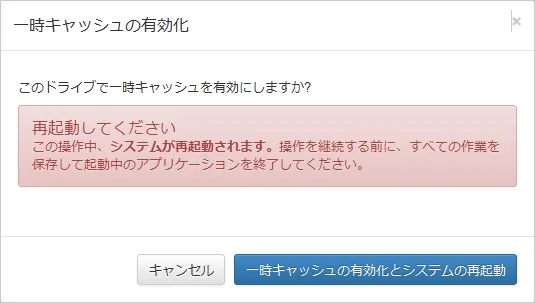
再起動後にCrystalDiskMarkで再度ベンチマーク計測してみると、10倍とまではいかないけどU.2SSDをストライピングで構成したかの様なスコアを叩き出しました。

ただ、この一時キャッシュ機能は1枚のSSDにしか適用できないことと、バッテリーを搭載しないデスクトップPCには向いていないので、デスクトップPCでの運用はあくまでもファームウェアの更新までに留めておくのが良いかも知れません。
また、一時キャッシュ機能は物理メモリにキャッシュ領域を当てているようなので、16GB程度の物理メモリ容量があった方が良いみたいです。
このStorage ExecutiveはWindows7以降のOSで動作して、MXシリーズ・BXシリーズ・M550・M500をサポートしています。
ファームウェアの更新も簡単でSSDも爆速にできるので、手元にこれらのSSDを搭載して物理メモリに余裕があるノートPCを持っているなら試してみてはどうでしょうか。
ではまた(=゚ω゚)ノシ













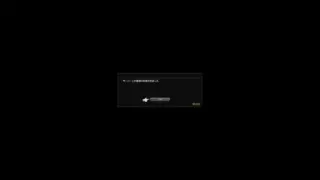


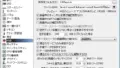

コメント